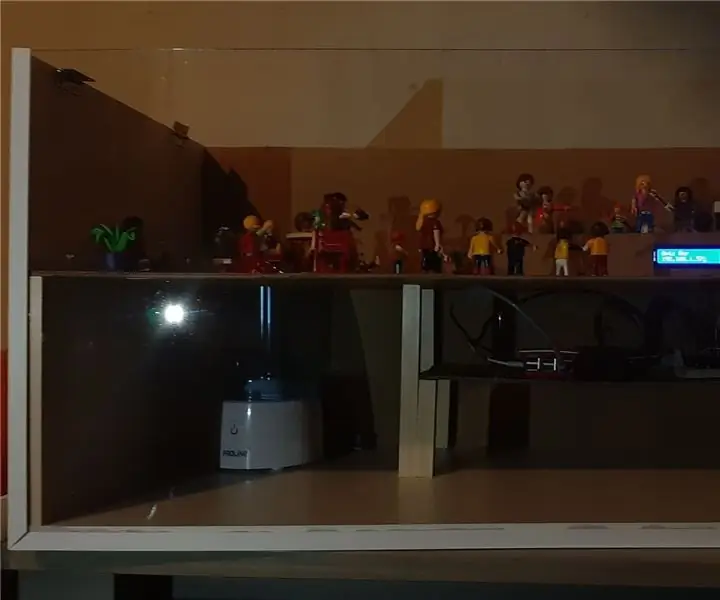
สารบัญ:
- ผู้เขียน John Day [email protected].
- Public 2024-01-30 13:03.
- แก้ไขล่าสุด 2025-01-23 15:12.

ฉันชื่อ Thyssa De Keyser และฉันเรียน MCT (เทคโนโลยีมัลติมีเดียและการสื่อสาร) ที่ Howest Kortrijk สำหรับโครงการแรกของฉัน ฉันสร้างเครื่องทำความชื้นอัจฉริยะสำหรับทุกๆ ที่
ขั้นตอนที่ 1: ส่วนประกอบ
- Proline HUM09 (เครื่องทำความชื้น)
- ราสเบอร์รี่ Pi 4
- T-พายผลไม้
- เซ็นเซอร์ PIR
- DHT22
- เซ็นเซอร์ระดับน้ำ
- เขียงหั่นขนมพาวเวอร์ซัพพลาย
- จอ LCD 16x2
- เขียงหั่นขนม 830 พิน
- สายจัมเปอร์ (ชาย-ชาย และชาย-หญิง)
- ตัวต้านทาน
- ไม้และกล่อง
ขั้นตอนที่ 2: วงจร


ในภาพแรกคุณจะเห็นโครงร่างเขียงหั่นขนม
ในวินาทีที่คุณเห็นรูปแบบอิเล็กทรอนิกส์
ในรูปแบบที่คุณเห็นว่าคุณสามารถใช้ DS18B20 ได้เช่นกัน แต่ฉันเลือกใช้ DHT22 เพื่อวัดอุณหภูมิ
ขั้นตอนที่ 3: ฐานข้อมูล

คุณสามารถดูแผนภาพ EER ของฐานข้อมูลได้ที่นี่
ขั้นตอนที่ 4: รหัส
คุณสามารถหารหัสทุกรหัสใน Github ของฉัน:
ขั้นตอนที่ 5: เว็บไซต์

เว็บไซต์สร้างด้วย HTML5, CSS และ Javascript
ขั้นตอนที่ 6: จอแสดงผล LCD

ฉันแสดงชื่อโครงการและที่อยู่ IP ของฉันบนจอ LCD คุณสามารถหารหัสนี้ได้ในขั้นตอนที่ 4: รหัส
ขั้นตอนที่ 7: กรณี




ตัวเรือนทำจากไม้ plexi และกล่อง คุณสามารถเลือกเลย์เอาต์ของกล่องได้ด้วยตัวเอง
แนะนำ:
การออกแบบเกมในการสะบัดใน 5 ขั้นตอน: 5 ขั้นตอน

การออกแบบเกมในการสะบัดใน 5 ขั้นตอน: การตวัดเป็นวิธีง่ายๆ ในการสร้างเกม โดยเฉพาะอย่างยิ่งเกมปริศนา นิยายภาพ หรือเกมผจญภัย
การตรวจจับใบหน้าบน Raspberry Pi 4B ใน 3 ขั้นตอน: 3 ขั้นตอน

การตรวจจับใบหน้าบน Raspberry Pi 4B ใน 3 ขั้นตอน: ในคำแนะนำนี้ เราจะทำการตรวจจับใบหน้าบน Raspberry Pi 4 ด้วย Shunya O/S โดยใช้ Shunyaface Library Shunyaface เป็นห้องสมุดจดจำใบหน้า/ตรวจจับใบหน้า โปรเจ็กต์นี้มีจุดมุ่งหมายเพื่อให้เกิดความเร็วในการตรวจจับและจดจำได้เร็วที่สุดด้วย
วิธีการติดตั้งปลั๊กอินใน WordPress ใน 3 ขั้นตอน: 3 ขั้นตอน

วิธีการติดตั้งปลั๊กอินใน WordPress ใน 3 ขั้นตอน: ในบทช่วยสอนนี้ ฉันจะแสดงขั้นตอนสำคัญในการติดตั้งปลั๊กอิน WordPress ให้กับเว็บไซต์ของคุณ โดยทั่วไป คุณสามารถติดตั้งปลั๊กอินได้สองวิธี วิธีแรกคือผ่าน ftp หรือผ่าน cpanel แต่ฉันจะไม่แสดงมันเพราะมันสอดคล้องกับ
การลอยแบบอะคูสติกด้วย Arduino Uno ทีละขั้นตอน (8 ขั้นตอน): 8 ขั้นตอน

การลอยแบบอะคูสติกด้วย Arduino Uno ทีละขั้นตอน (8 ขั้นตอน): ตัวแปลงสัญญาณเสียงล้ำเสียง L298N Dc ตัวเมียอะแดปเตอร์จ่ายไฟพร้อมขา DC ตัวผู้ Arduino UNOBreadboardวิธีการทำงาน: ก่อนอื่น คุณอัปโหลดรหัสไปยัง Arduino Uno (เป็นไมโครคอนโทรลเลอร์ที่ติดตั้งดิจิตอล และพอร์ตแอนะล็อกเพื่อแปลงรหัส (C++)
เครื่อง Rube Goldberg 11 ขั้นตอน: 8 ขั้นตอน

เครื่อง 11 Step Rube Goldberg: โครงการนี้เป็นเครื่อง 11 Step Rube Goldberg ซึ่งออกแบบมาเพื่อสร้างงานง่ายๆ ในรูปแบบที่ซับซ้อน งานของโครงการนี้คือการจับสบู่ก้อนหนึ่ง
